win11系统将任务栏居中显示了,还清理了托盘区域,让任务栏看起来更加简洁哟,如果发现win11任务栏不见了怎么恢复呢,首先我们就打开win11电脑的个性化选项,点击任务栏选择找到任务栏行为,在这里取消勾选自动隐藏任务栏选项,即可轻松让win11任务栏恢复哦。
win11任务栏不见了恢复教程
1、右键点击桌面空白处,打开“个性化”设置
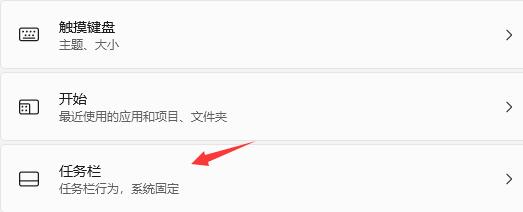
2、进入个性化设置后点击其中的“任务栏”设置
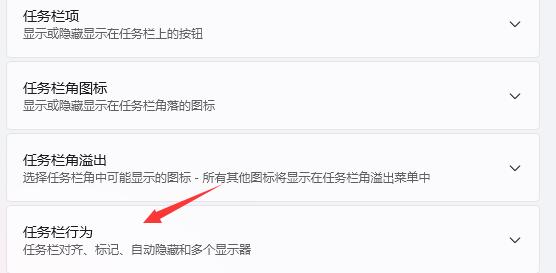
3、进入后点击展开其中的“任务栏行为”
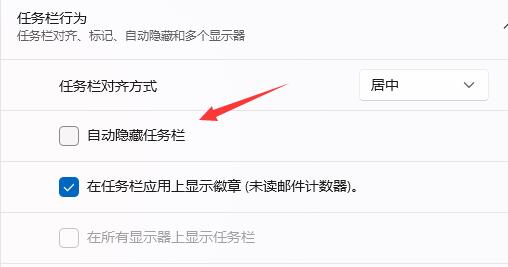
4、在下方取消勾选“自动隐藏任务栏”就可以恢复win11任务栏咯
相关阅读
热门教程
最新教程